Signer un PDF directement depuis votre Mac peut être un moyen pratique et efficace d’authentifier et d’autoriser des documents importants. Que vous ayez besoin de signer un contrat, de remplir un formulaire ou d’ajouter votre signature à une lettre, il existe quelques méthodes simples que vous pouvez utiliser pour signer numériquement des documents PDF sur votre Mac.
Dans cet article, nous allons explorer différentes manières d’ajouter votre signature à un document PDF sur votre Mac sans avoir à télécharger de logiciel tiers.
Comment signer un PDF sur Mac
1) Double-cliquez sur un PDF pour l’ouvrir dans l’application Aperçu intégrée.
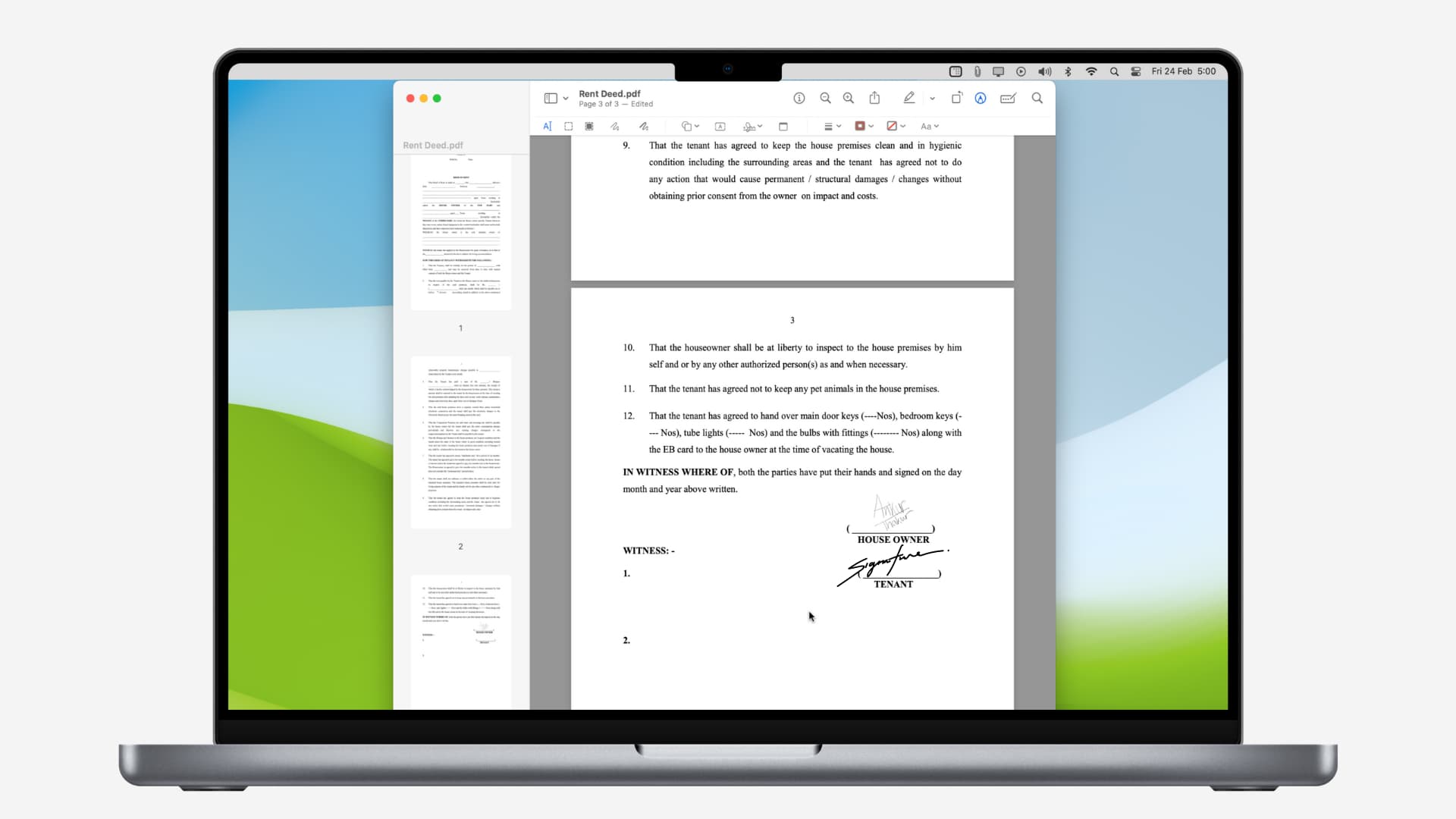
2) Cliquez sur l’icône de balisage à partir du haut.
3) Maintenant, cliquez sur l’icône de signature.
4) Si vous avez déjà créé une signature sur votre iPhone, iPad ou Mac, cette signature sera répertoriée ici. Vous pouvez en choisir un et l’utiliser. Si aucune signature n’est disponible, cliquez sur Créer une signature.
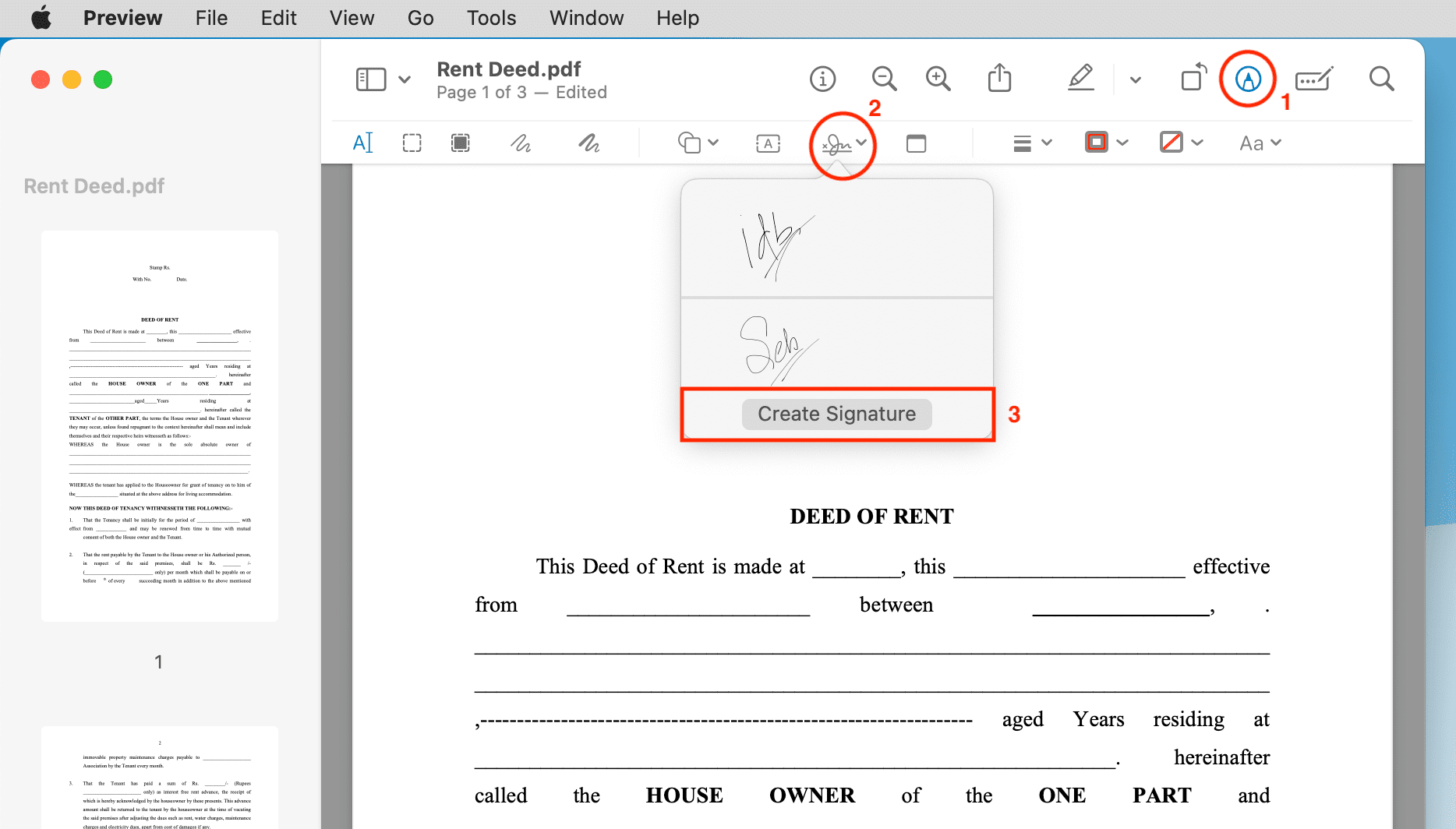
Vous avez maintenant trois options pour créer une nouvelle signature :
Option 1 : Utiliser votre iPhone ou iPad
1) Cliquez sur iPhone ou iPad en haut.
2) Si vous n’avez qu’un seul appareil iOS, il devrait y ouvrir une boîte de création de signature vierge. Si plusieurs iPhones et iPads ont été ajoutés à votre identifiant Apple, cliquez sur Sélectionner un appareil et choisissez votre iPhone ou iPad. Je recommanderais d’utiliser l’iPad plutôt que l’iPhone, car vous pouvez utiliser votre Apple Pencil pour une signature parfaite, et même si vous n’avez pas d’Apple Pencil, votre doigt peut signer confortablement sur le grand écran de l’iPad.
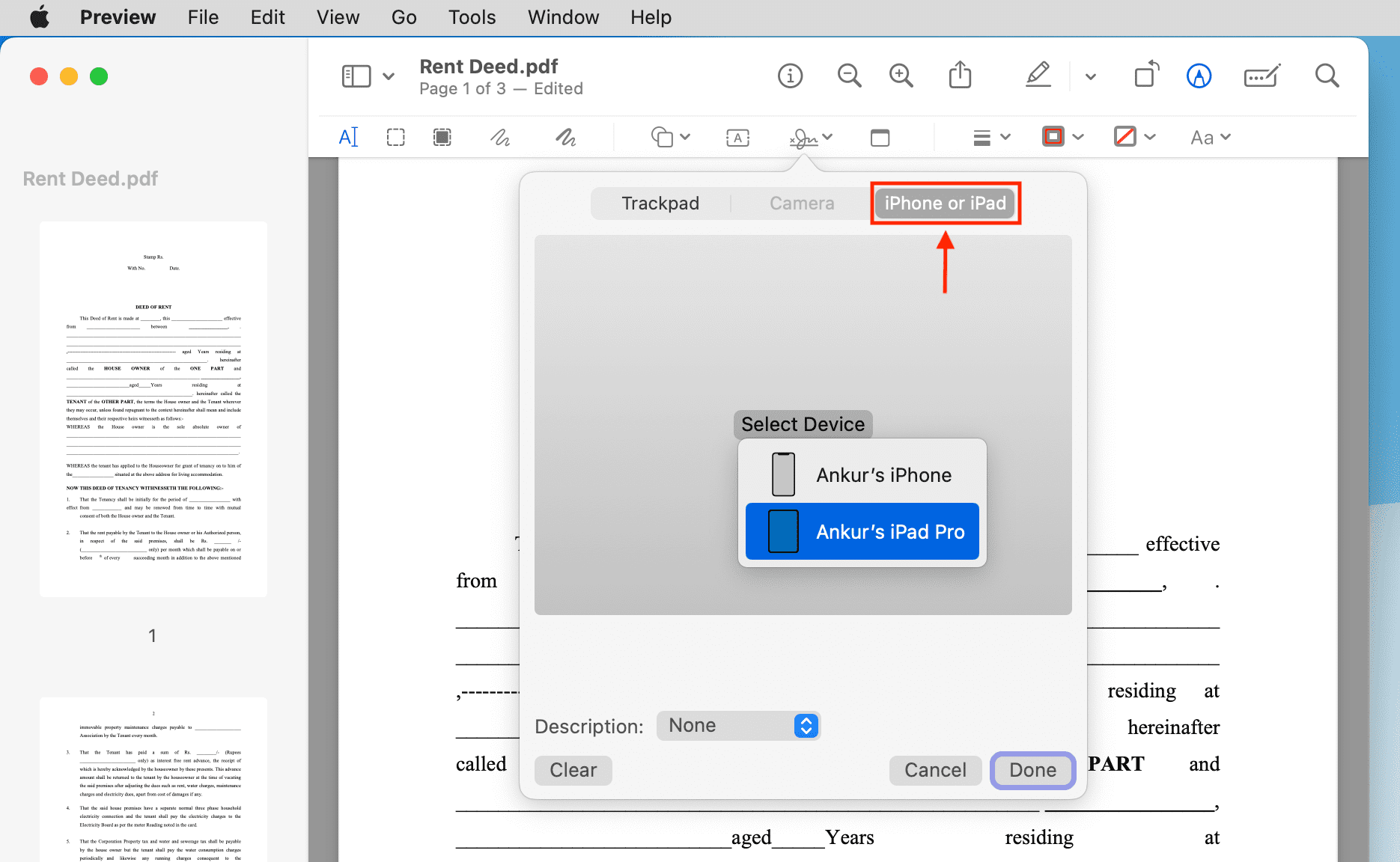
3) Maintenant, signez en utilisant votre Apple Pencil ou votre doigt sur votre iPad ou iPhone. Il apparaîtra en temps réel sur votre Mac. Si vous devez recommencer, appuyez sur Effacer, et cela effacera l’ardoise de signature.
4) Une fois que vous avez la signature parfaite, appuyez sur ou cliquez sur Terminé sur votre Mac ou votre iPhone/iPad.
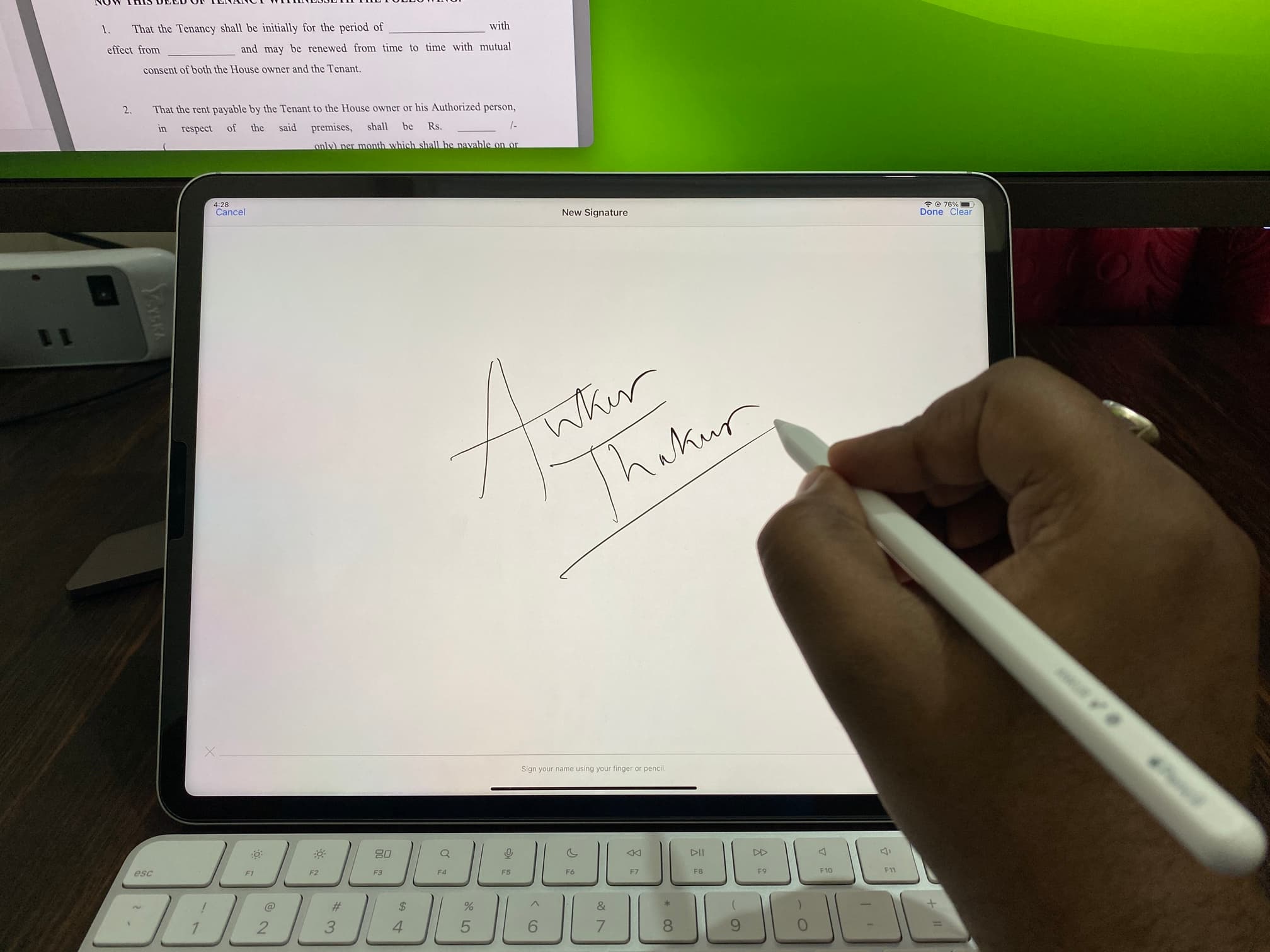 Création d’une signature pour Mac sur mon iPad à l’aide d’Apple Pencil.
Création d’une signature pour Mac sur mon iPad à l’aide d’Apple Pencil.
Option 2 : Utiliser le trackpad de votre MacBook
Vous pouvez utiliser votre doigt pour signer si vous utilisez un MacBook ou si un trackpad est connecté à votre Mac.
1) Commencez par sélectionner Trackpad > Cliquez ici pour commencer.
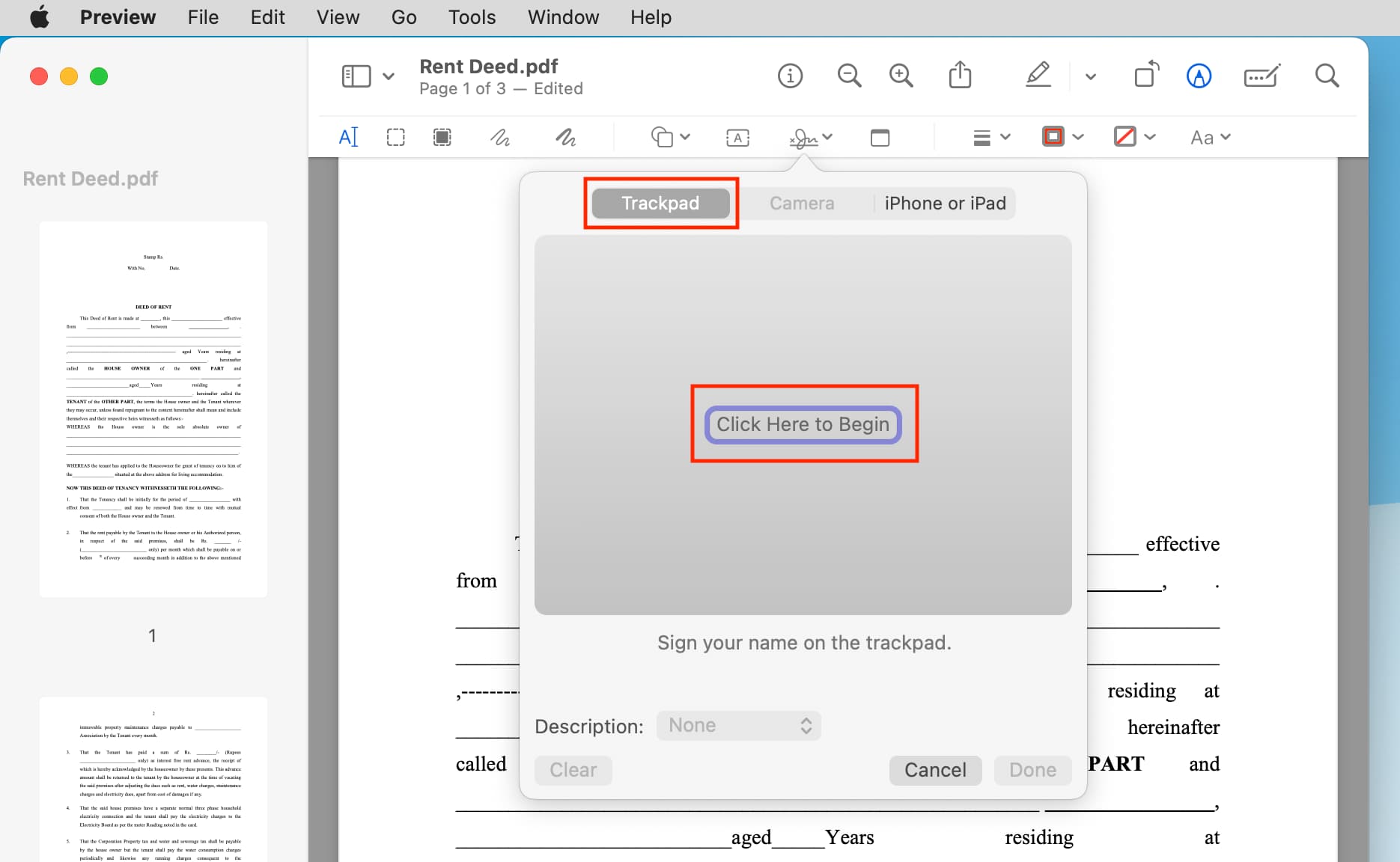
2) Maintenant, faites votre préférable de signer en utilisant un doigt sur le trackpad. Après cela, appuyez sur n’importe quelle touche du clavier, puis cliquez sur Terminé.
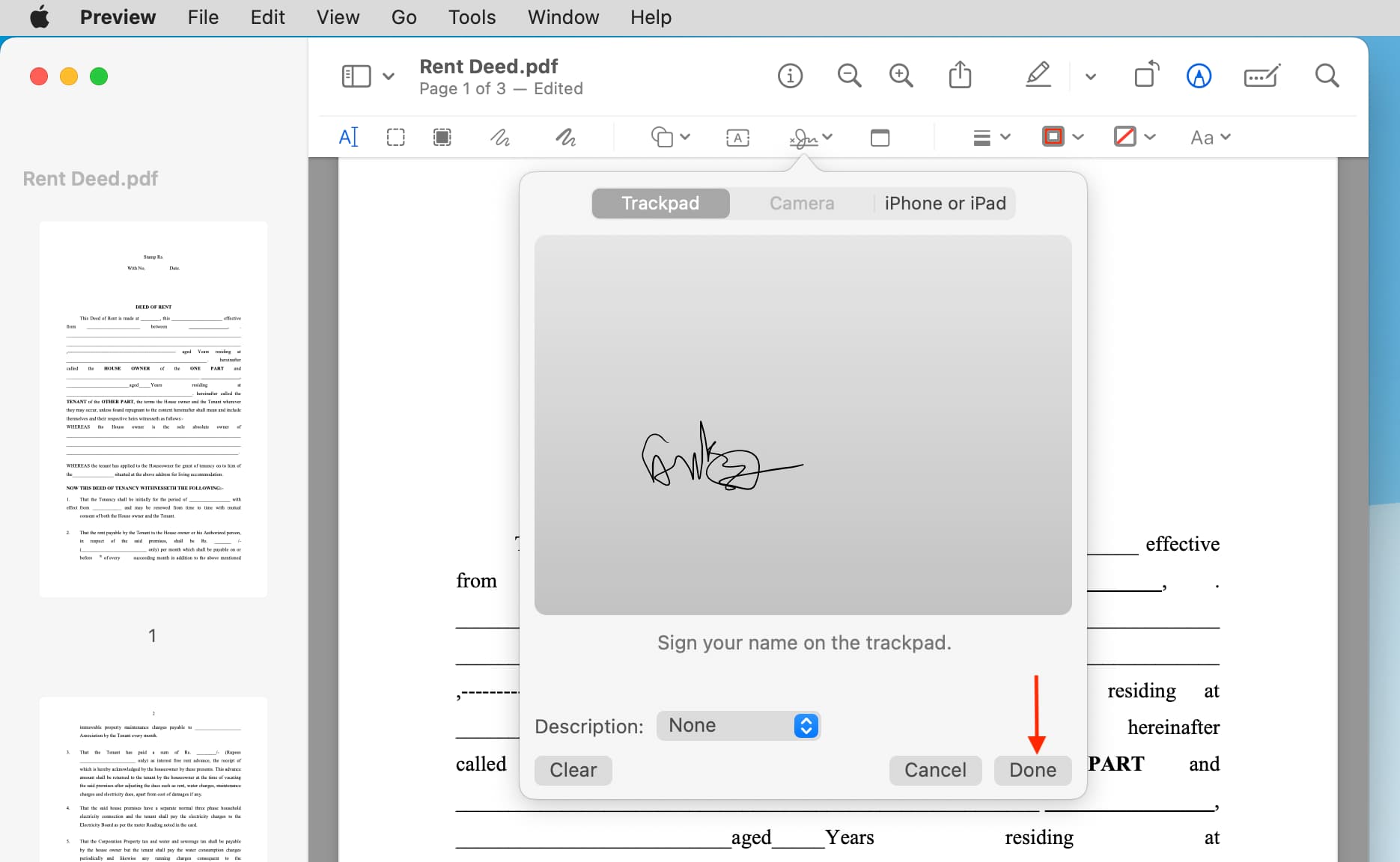
Option 3 : Utiliser l’appareil photo de votre Mac
Il nécessite que vous ayez une feuille de papier et un stylo ou un crayon. Certains pourraient préférer cette méthode, qu’ils aient un trackpad ou non, simplement parce qu’elle vous permettra de signer confortablement votre nom sur une feuille de papier comme vous en avez déjà l’habitude.
1) Obtenez une feuille de papier blanche et signez votre nom dessus.
2) Cliquez sur le bouton de signature et sélectionnez Appareil photo en haut.
3) Tenez maintenant le morceau de papier avec votre signature devant la caméra frontale de votre Mac et cliquez sur Terminé. Votre Mac détectera automatiquement la signature et la transformera en image miroir pour une orientation correcte. Vous pouvez réessayer la signature plusieurs fois jusqu’à ce que vous en soyez satisfait en cliquant sur le bouton Annuler pour redémarrer.
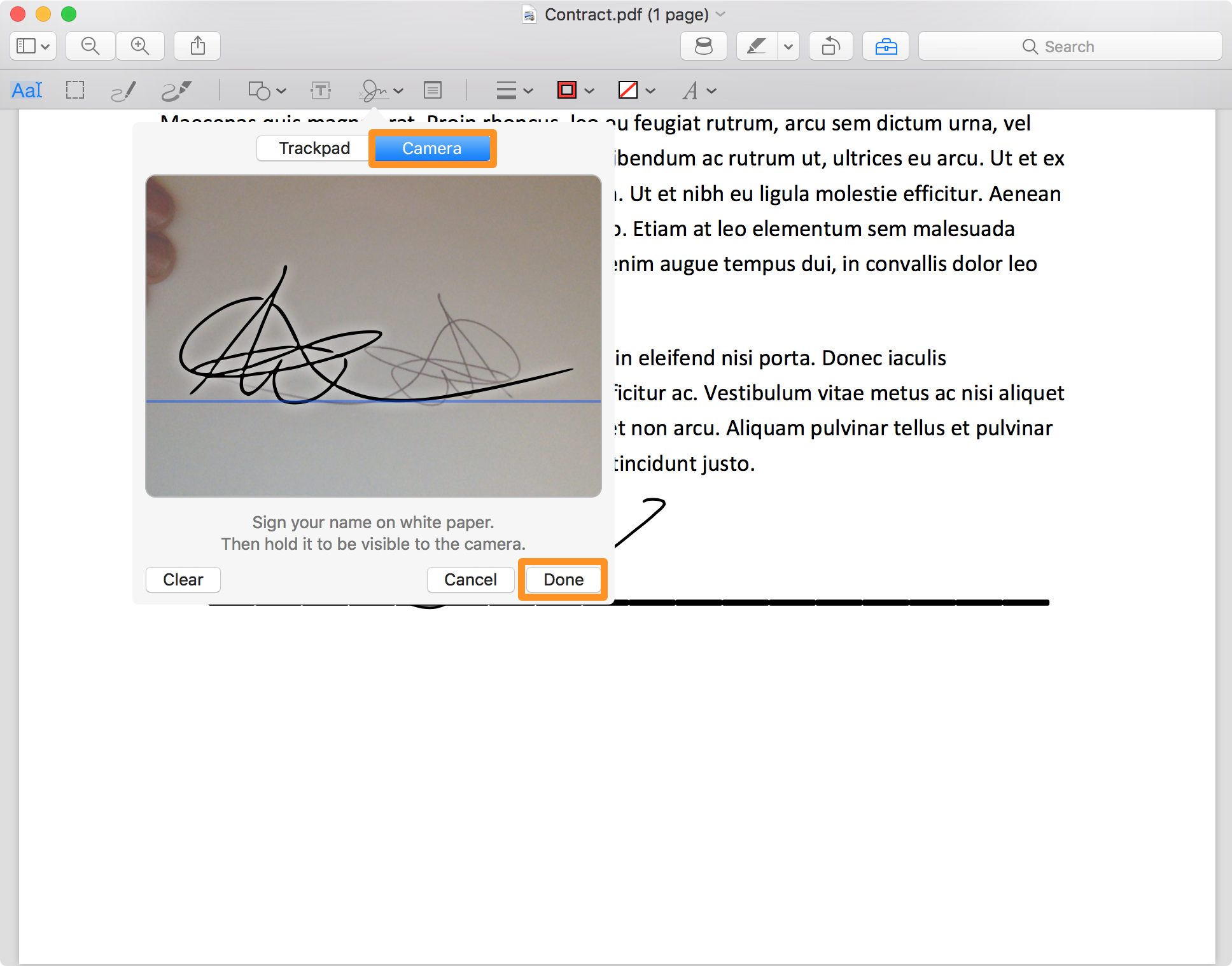
Ajouter la signature à votre PDF
Après avoir créé votre signature en utilisant l’une des trois méthodes ci-dessus, suivez ces étapes rapides pour l’ajouter au PDF et l’exporter.
1) Faites défiler jusqu’à la page PDF où la signature doit partir. Il s’agira très probablement de la dernière page du PDF.
2) Cliquez sur le bouton de signature en haut, sélectionnez votre signature, et elle apparaîtra immédiatement sur la page PDF.
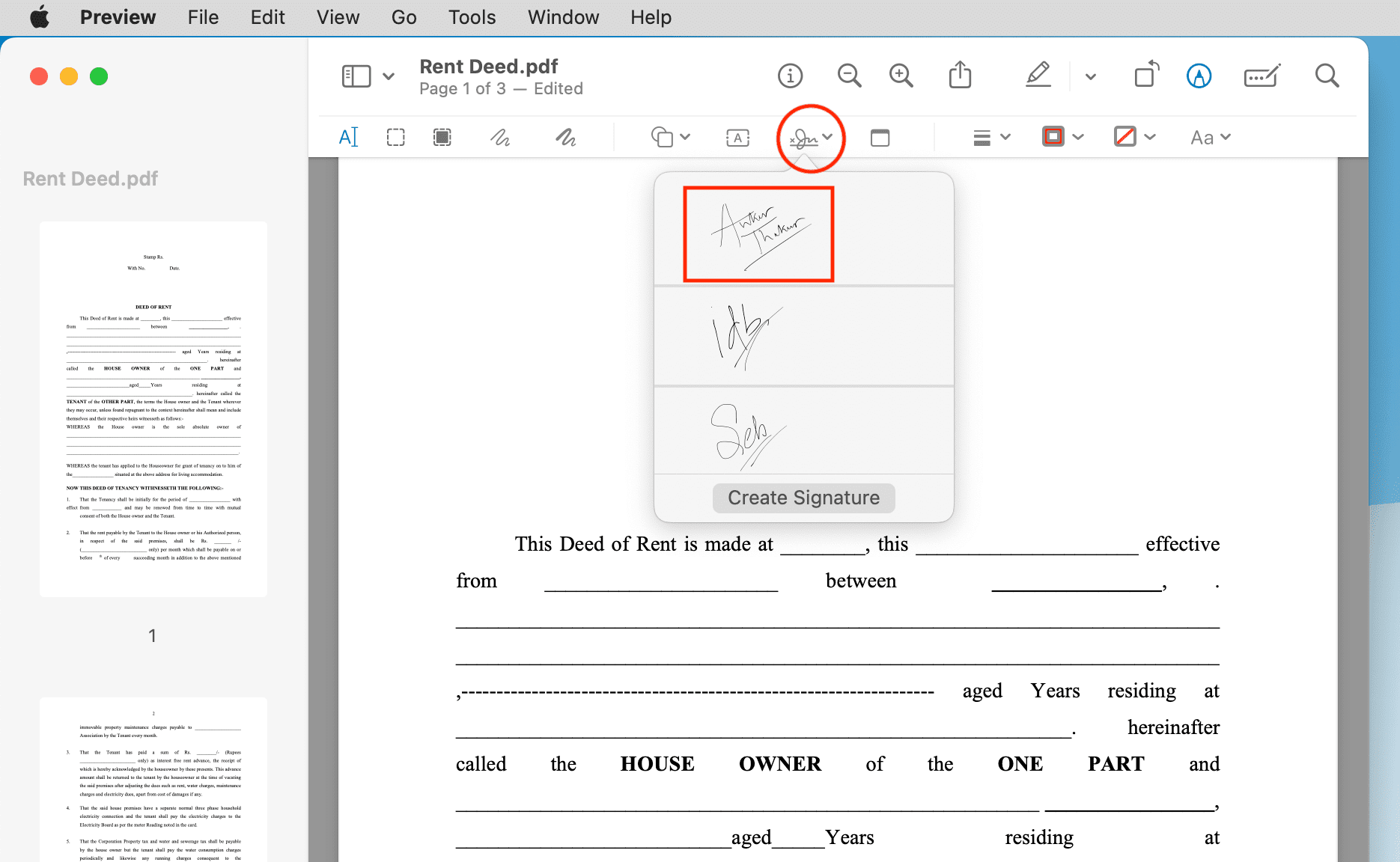
3) Faites glisser votre signature vers la ligne de signature appropriée dans votre fichier PDF. Utilisez les touches fléchées pour des contrôles plus précis. Si vous avez des difficultés à déplacer la signature d’une page PDF à une autre, sélectionnez-la simplement sur la première page, appuyez sur Commande + X pour la couper et collez-la sur n’importe quelle autre page PDF à l’aide de Commande + V.
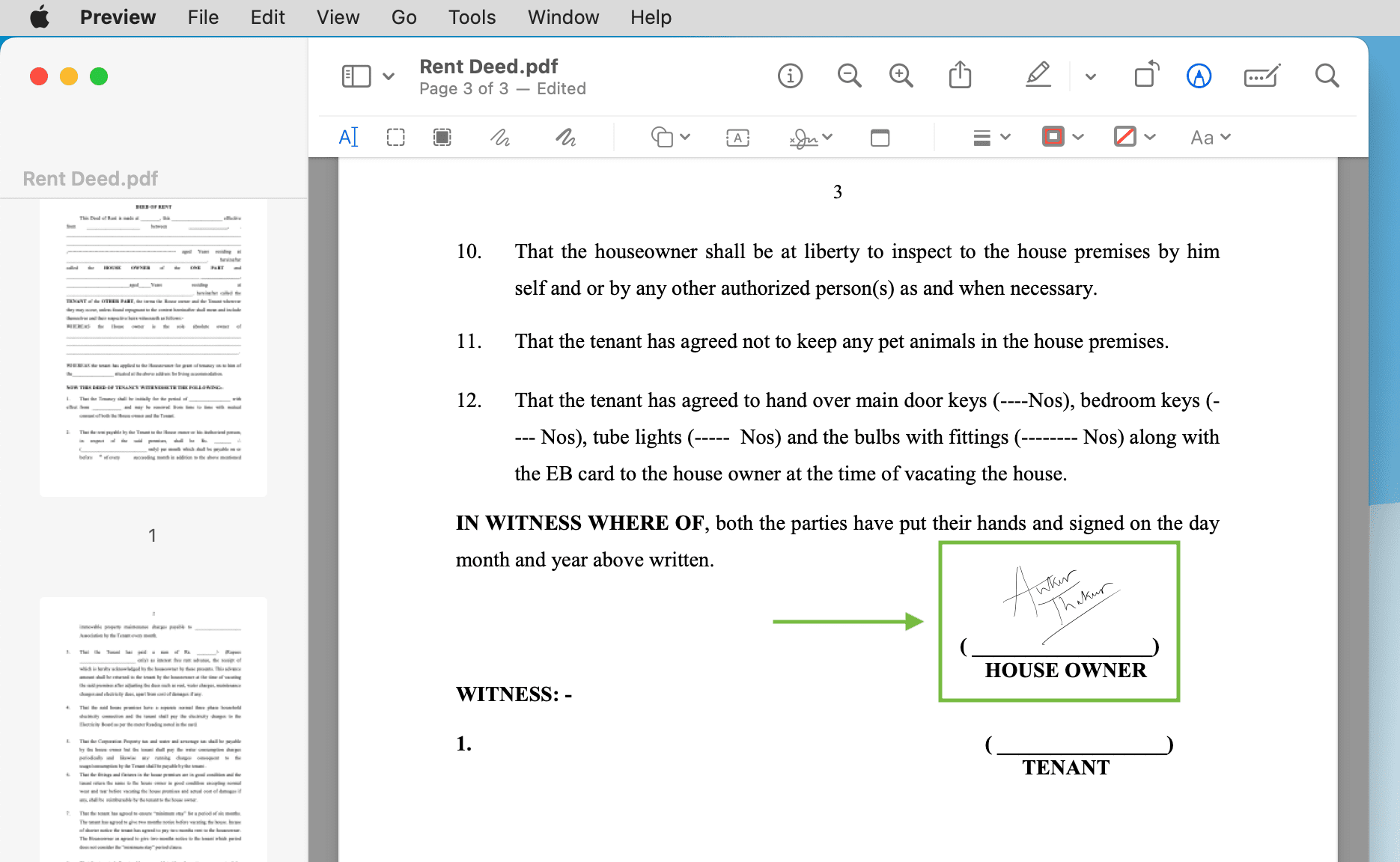
4) Pour enregistrer le fichier PDF signé, cliquez sur Fichier > Exporter à partir de la barre de menu supérieure. Vous pouvez également cliquer sur Exporter au format PDF si visible.
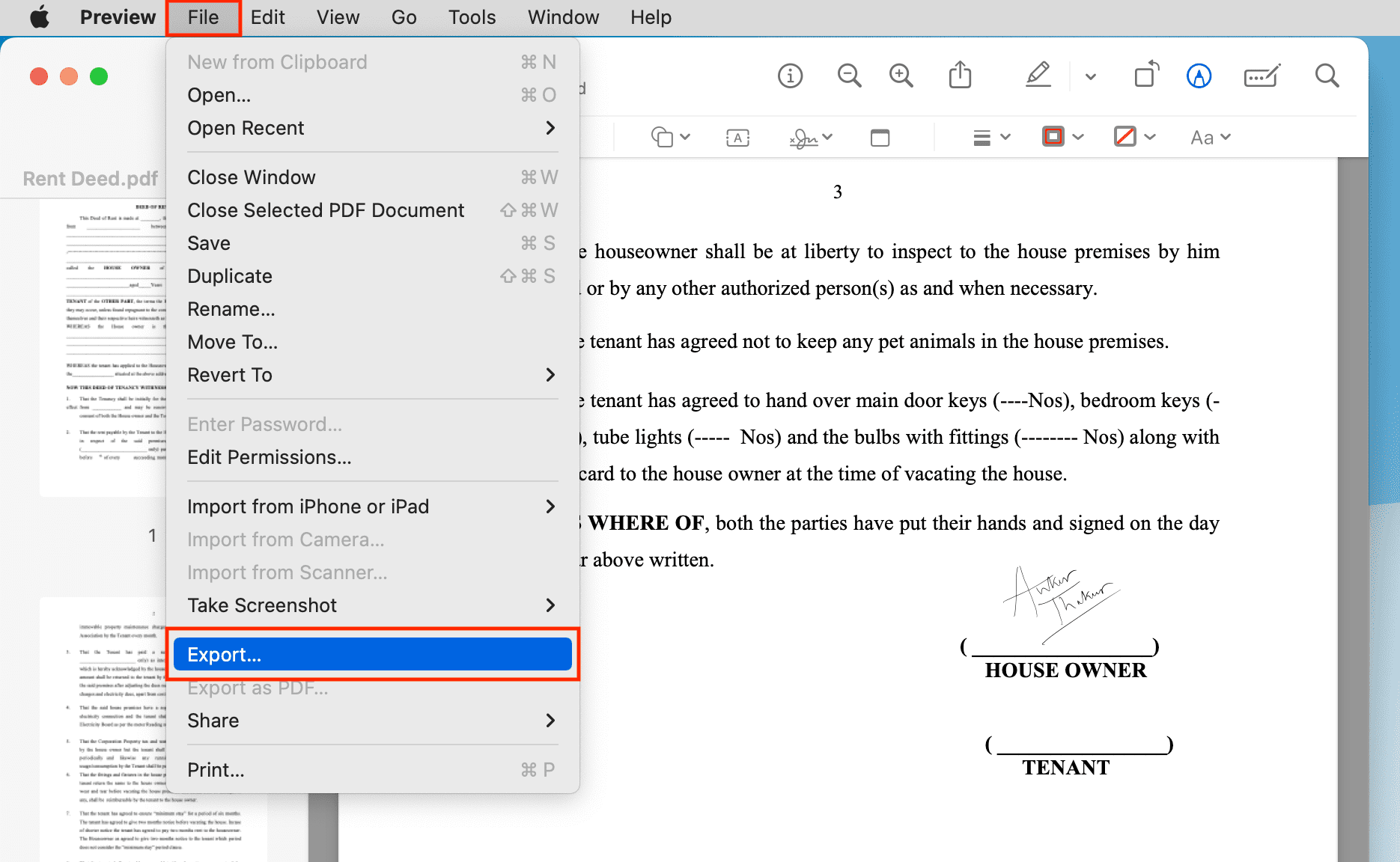
5) Assurez-vous qu’il indique PDF à côté de la case Format et cliquez sur le bouton Enregistrer.
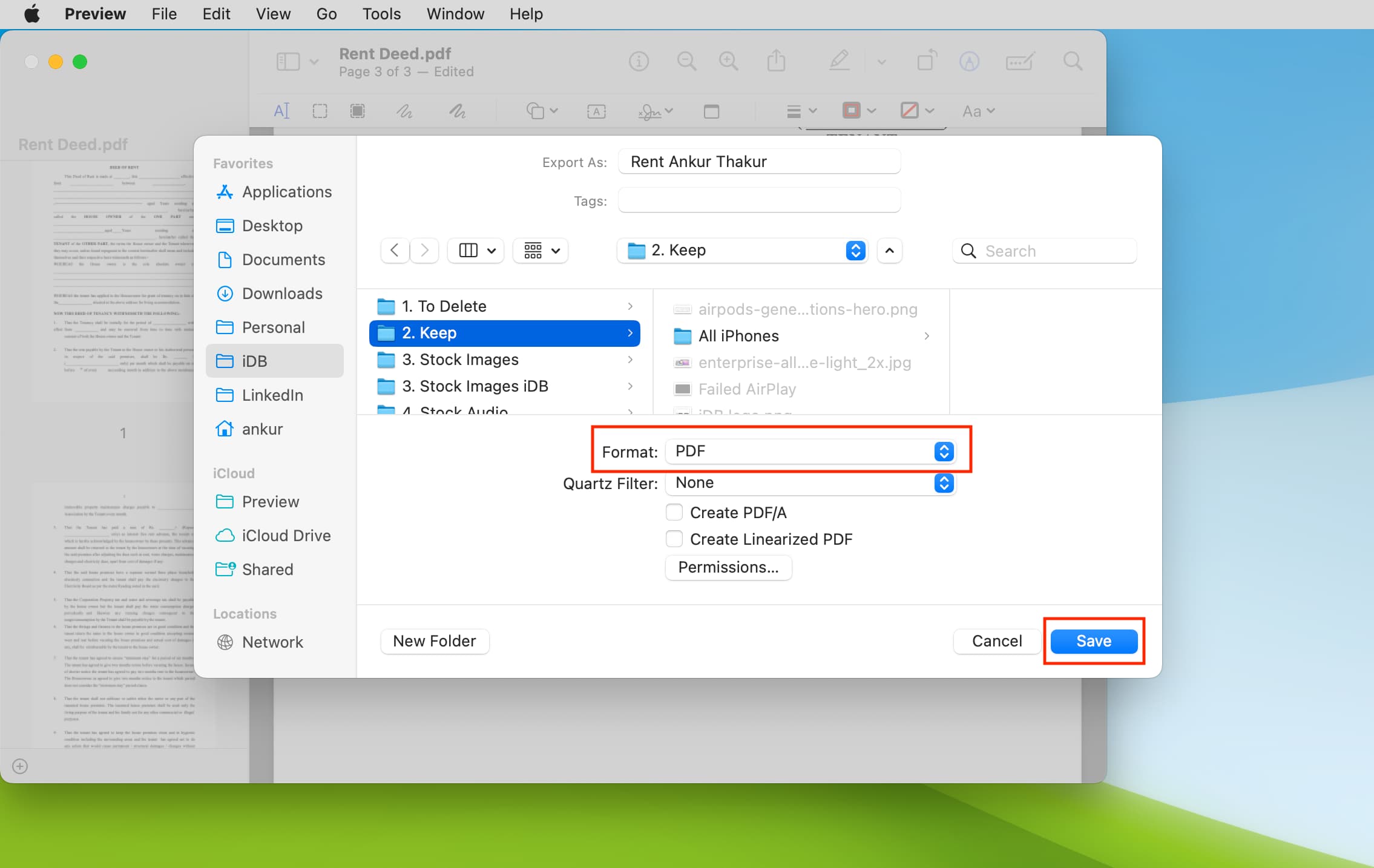
Joli détail : Vous pouvez toujours compter sur l’attention particulière d’Apple aux détails ; votre signature apparaît même dans l’icône du fichier, comme indiqué ci-dessus.
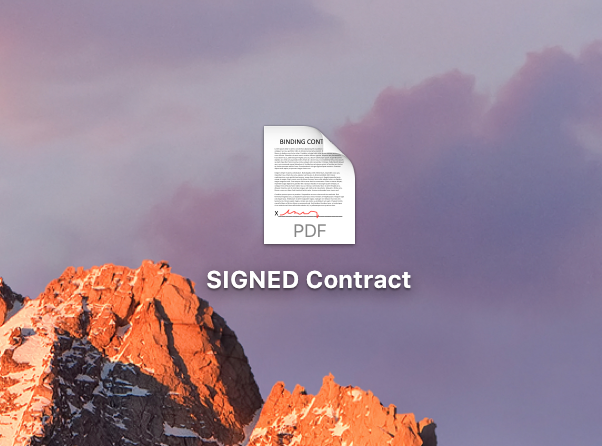
Connexe : Comment signer des documents PDF sur iPhone et iPad
Une autre méthode
Bien que non aussi simple que la méthode ci-dessus, vous pouvez utiliser le bouton Dessiner dans Aperçu, puis utiliser votre doigt et votre trackpad pour dessiner votre signature.
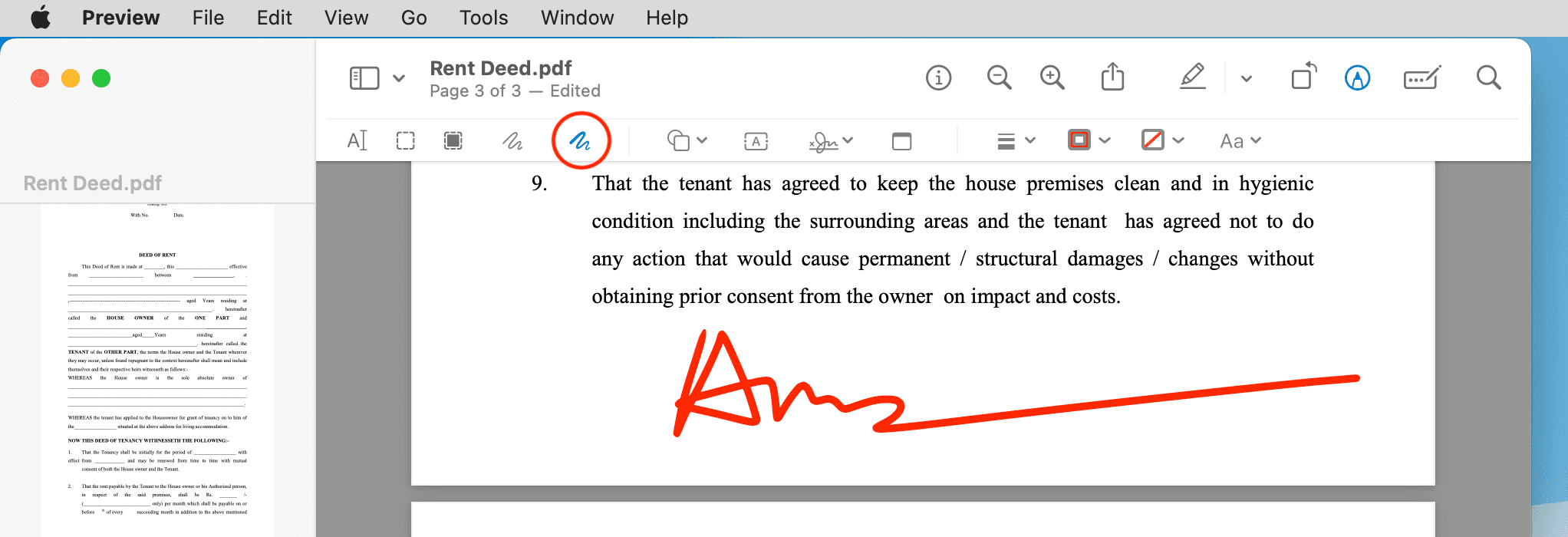
Que faire si le le fichier n’est pas un PDF
Si le fichier que vous essayez de signer n’est pas déjà un fichier PDF, vous pouvez facilement le transformer en un seul, afin de pouvoir le signer avec la fonction de balisage dans Aperçu.
L’iPhone ou l’iPad n’apparaissent pas comme une option pour créer une signature sur Mac ?
Assurez-vous que votre iPhone ou iPad est allumé et déverrouillé. Votre Mac et votre iPhone/iPad doivent avoir le même identifiant Apple. Activez le Wi-Fi et le Bluetooth sur votre Mac, iPhone et iPad. Assurez-vous également que tous les appareils sont connectés au même Wi-Fi. Si le problème persiste, redémarrez votre iPhone/iPad et votre Mac.
Les destinataires ne peuvent pas voir la signature sur votre PDF ?
Si les destinataires de votre document ne peuvent pas voir la signature, c’est parce que vous n’avez pas exporté le fichier au format PDF, comme expliqué ci-dessus. Il ne suffit pas d’enregistrer votre document après avoir inséré la signature. Vous devez exporter le fichier au format PDF.
Autres conseils utiles pour les PDF :
